DAY24 MongoDB Atlas (免費)雲端託管服務
MongoDB Atlas 是什麼?
MongoDB Atlas 是一個雲端的資料庫服務,現在可以讓你在 AWS、Azure 和 Google Cloud 建立託管服務,包含了可以建立高可用性(replication)與水平擴展的(sharding)功能,除此之外還有對外的防護、自動備份機制、全面的監控和告警。
在這個年代,自建機房與維運對於小團隊來說是一個非常沈重的負擔。前期規劃的硬體購置、網路頻寬、安全保護到後期的維護與監控,都是一個持續的花費,一整套評估下來都遠大於使用雲端服務來的花費,使用雲端既省時省力又省錢。很可惜今天沒有廠商來業配,不然就多寫幾篇(誤)。
新手有需要使用嗎?
個人強烈推薦要去使用看看,因為免費!!
這篇我將介紹如何從頭使用 MongoDB Atlas,還是會跳過簡單的步驟。那為什麼不一開始就使用 MongoDB Atlas 來當作練習呢?因為練習階段還是本機最好,不用有對外網路問題,弄壞資料也能夠瞬間重啟一個新的,最後是很多概念如果不懂,使用 MongoDB Atlas 也感受不到它的強力。
開始使用 MongoDB Atlas
首先登入它的MongoDB Atlas官網並註冊
註冊後的畫面剛開始應該是這個,Atlas 需要先建立一個 組織(organization),點選中間的 Create An Organization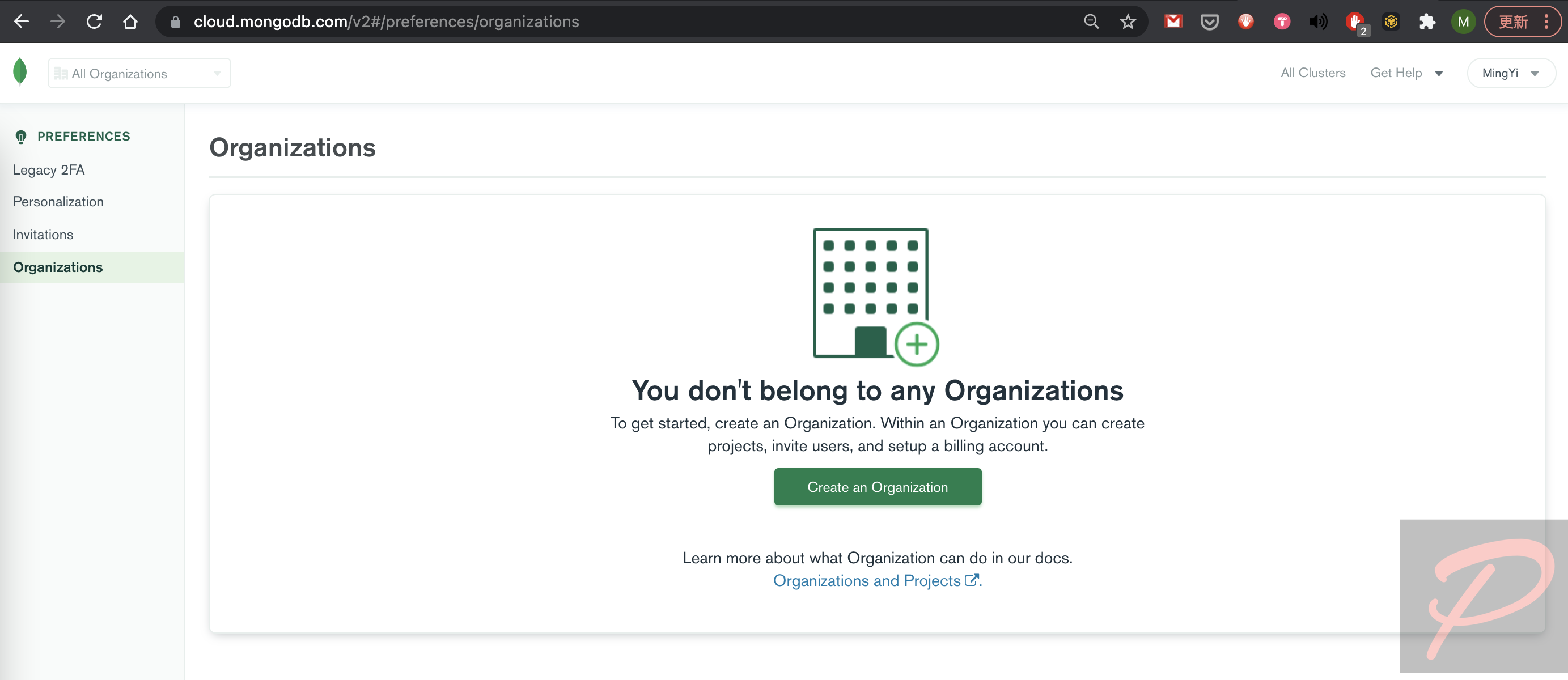
我們替組織名稱隨便命名,這邊使用 iTh2021-Apie,服務選擇 MongoDB Atlas,再點選 Next 即可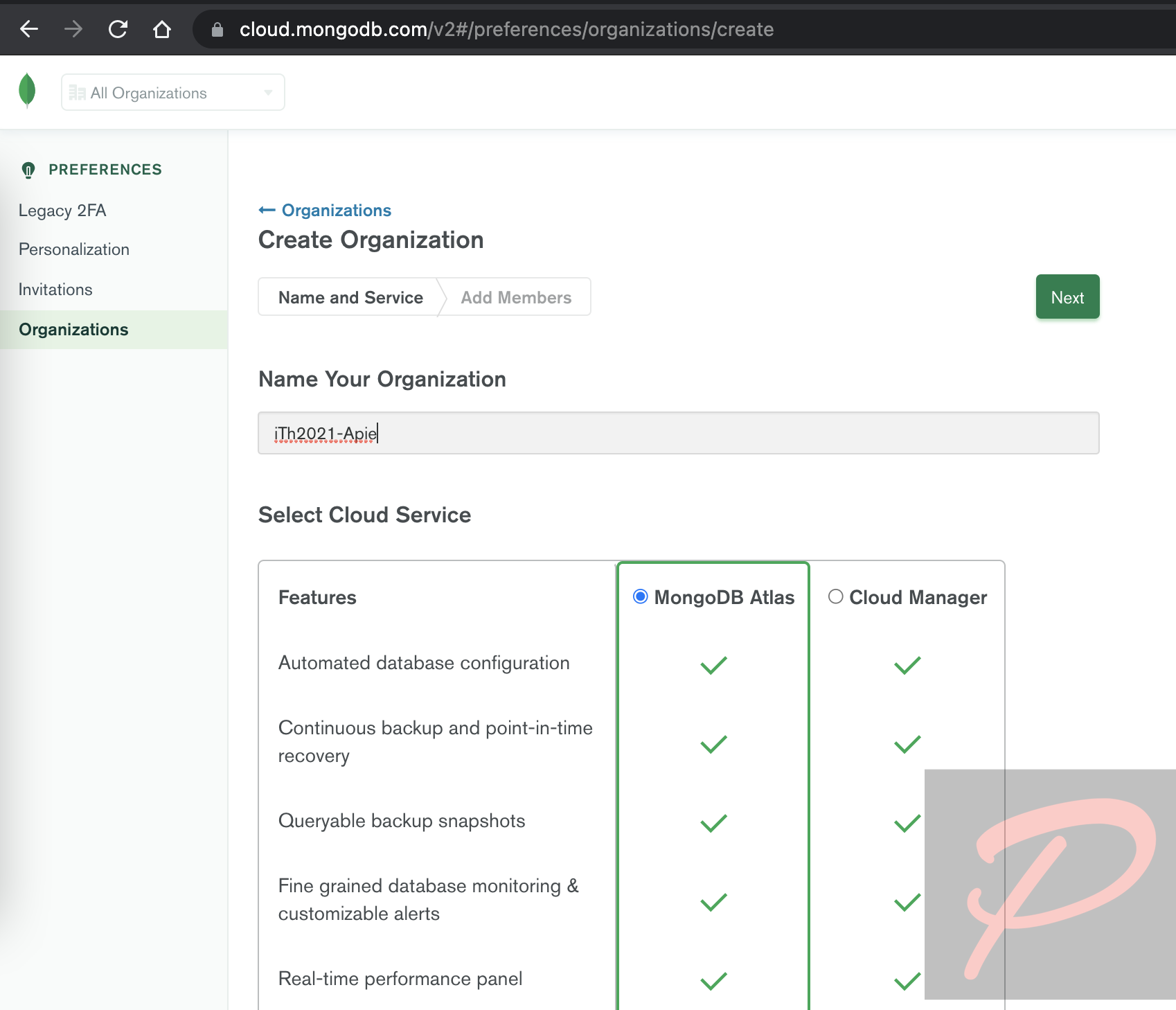
組織會員就不用再新增了,預設 Admin 就是你當前帳號,可直接點選 Next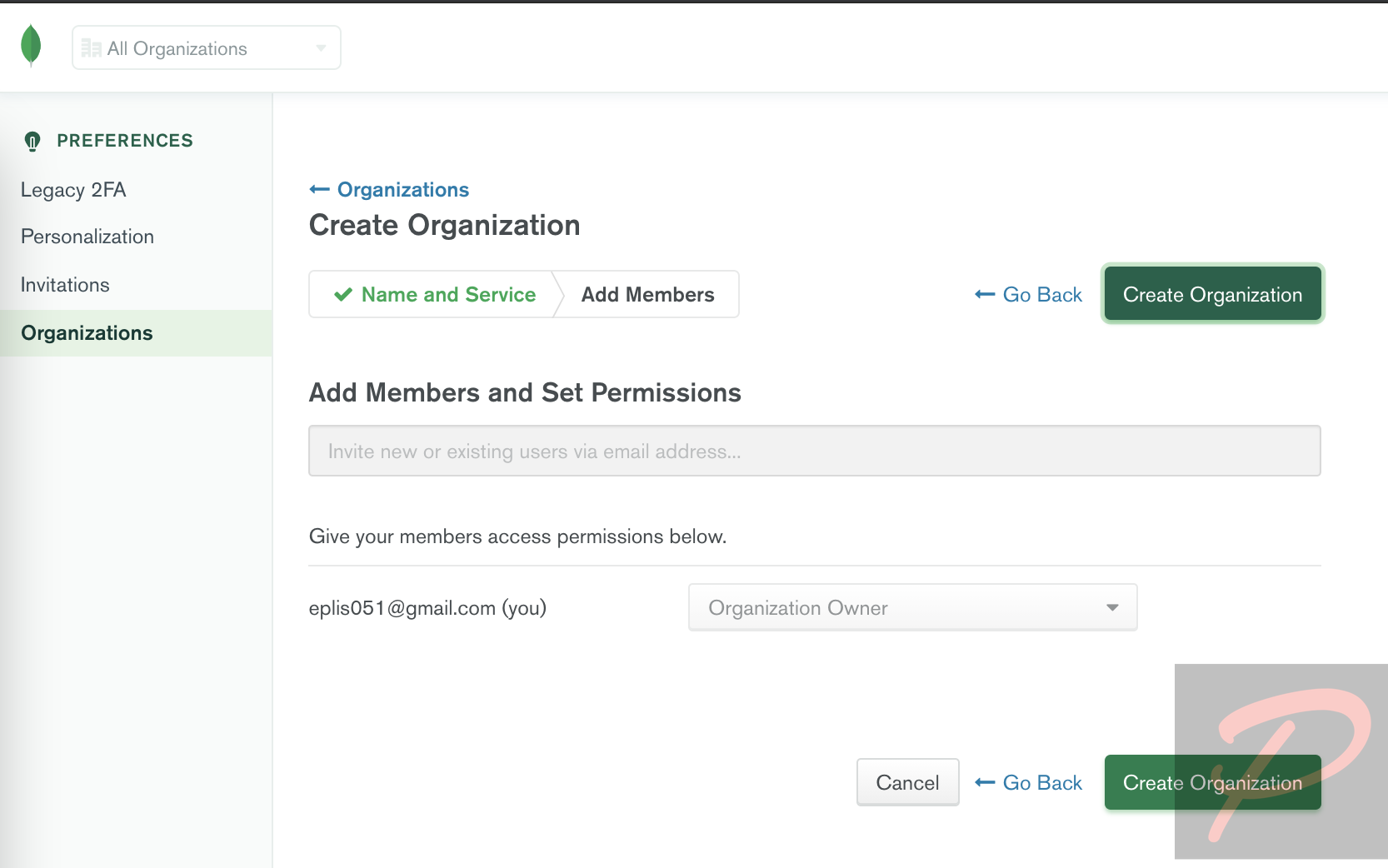
創建完組織後,可以看到畫面上的專案(Project)頁是全空的,我們要替這次DEMO內容建立一個新的專案,點選右上的New Project按鈕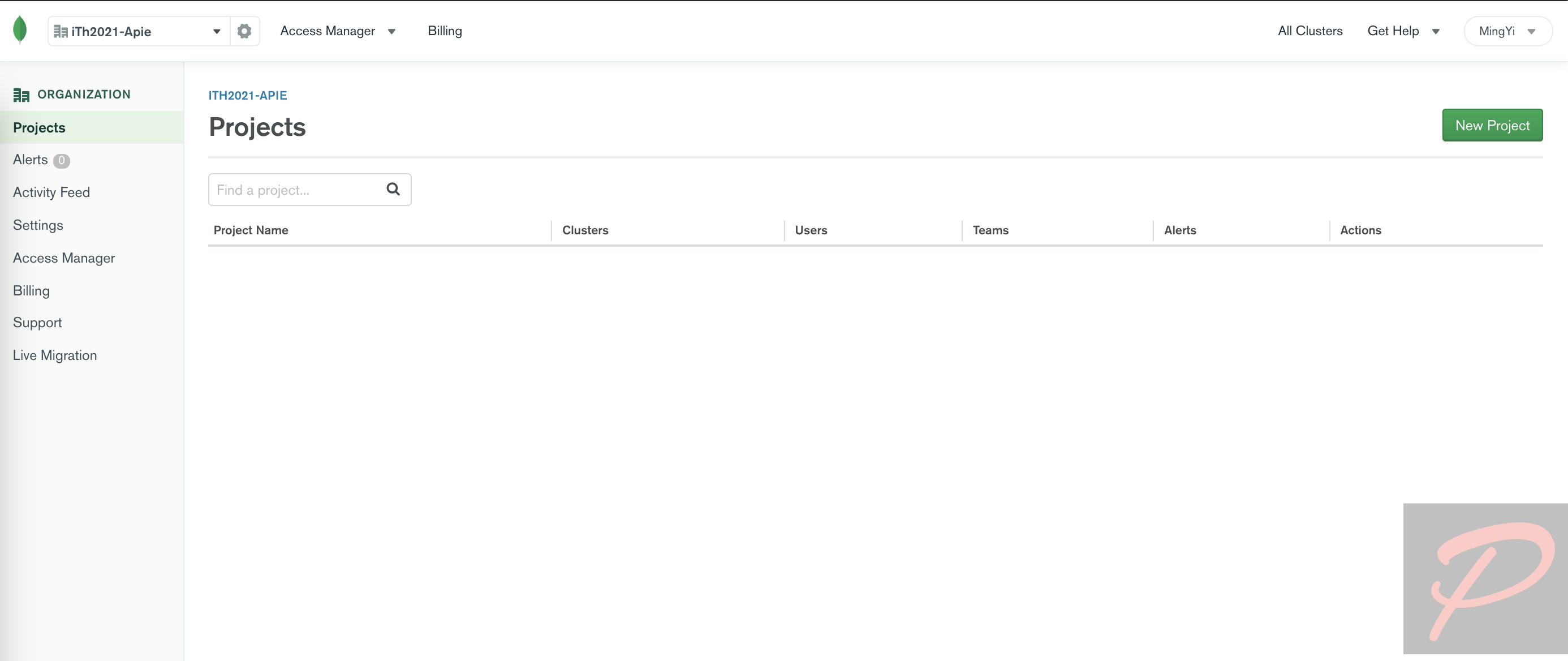
同樣替這個專案命名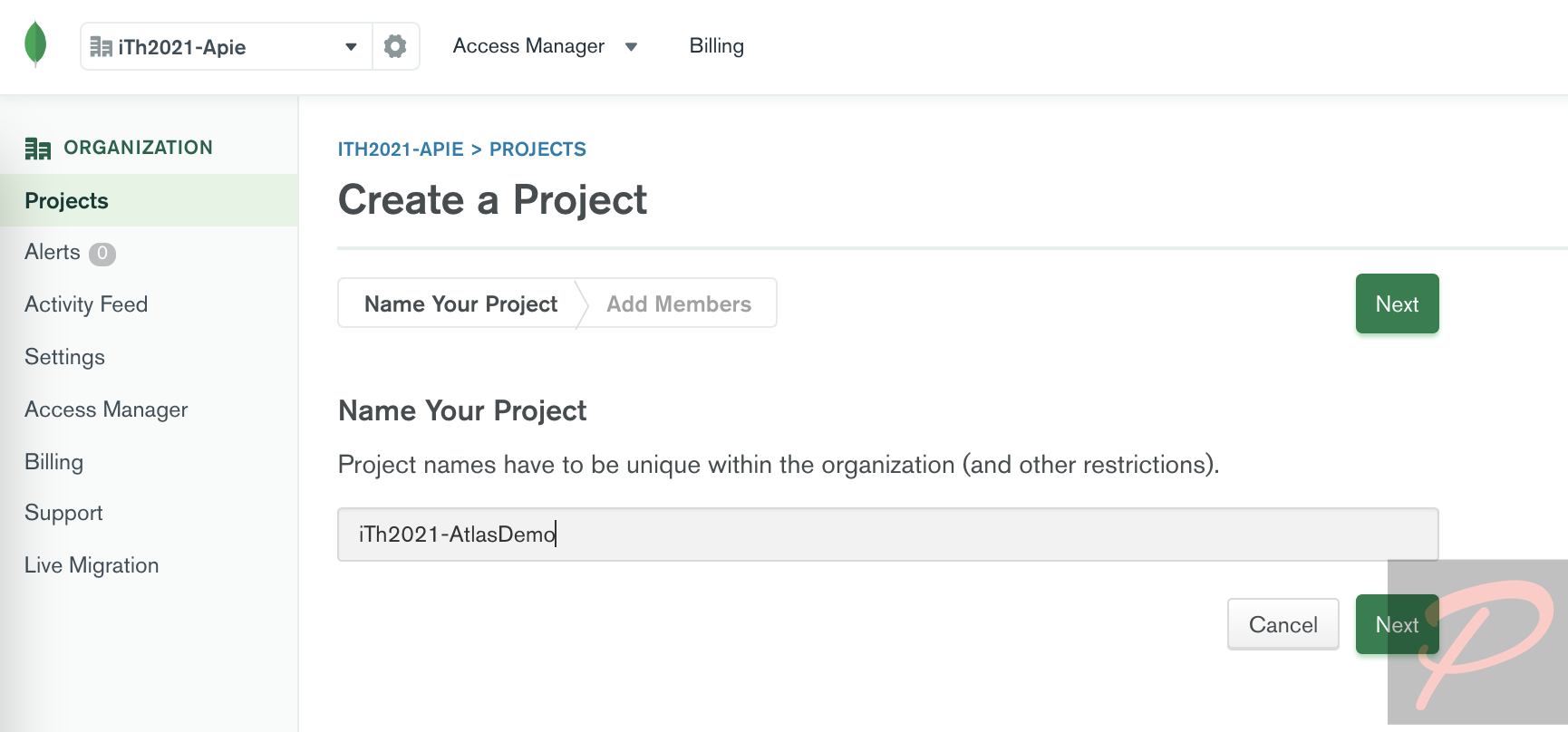
接著就會進到該專案底下囉!
可以先看到右上角分別是你當前的組織以及專案目錄,畫面中間則是資料庫清單
現在我們來建立資料庫吧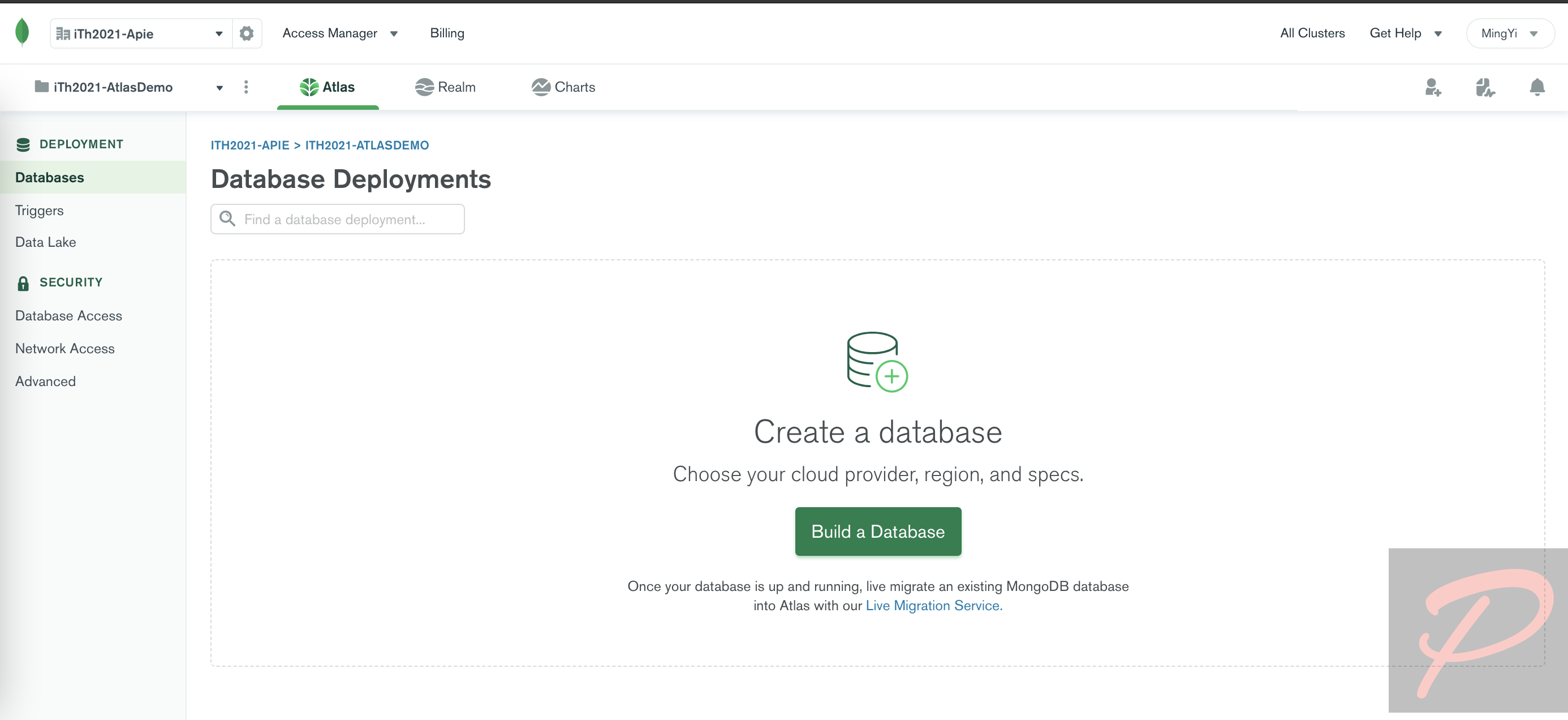
因為是測試與DEMO性質,我們選擇右邊免費的雲端資料庫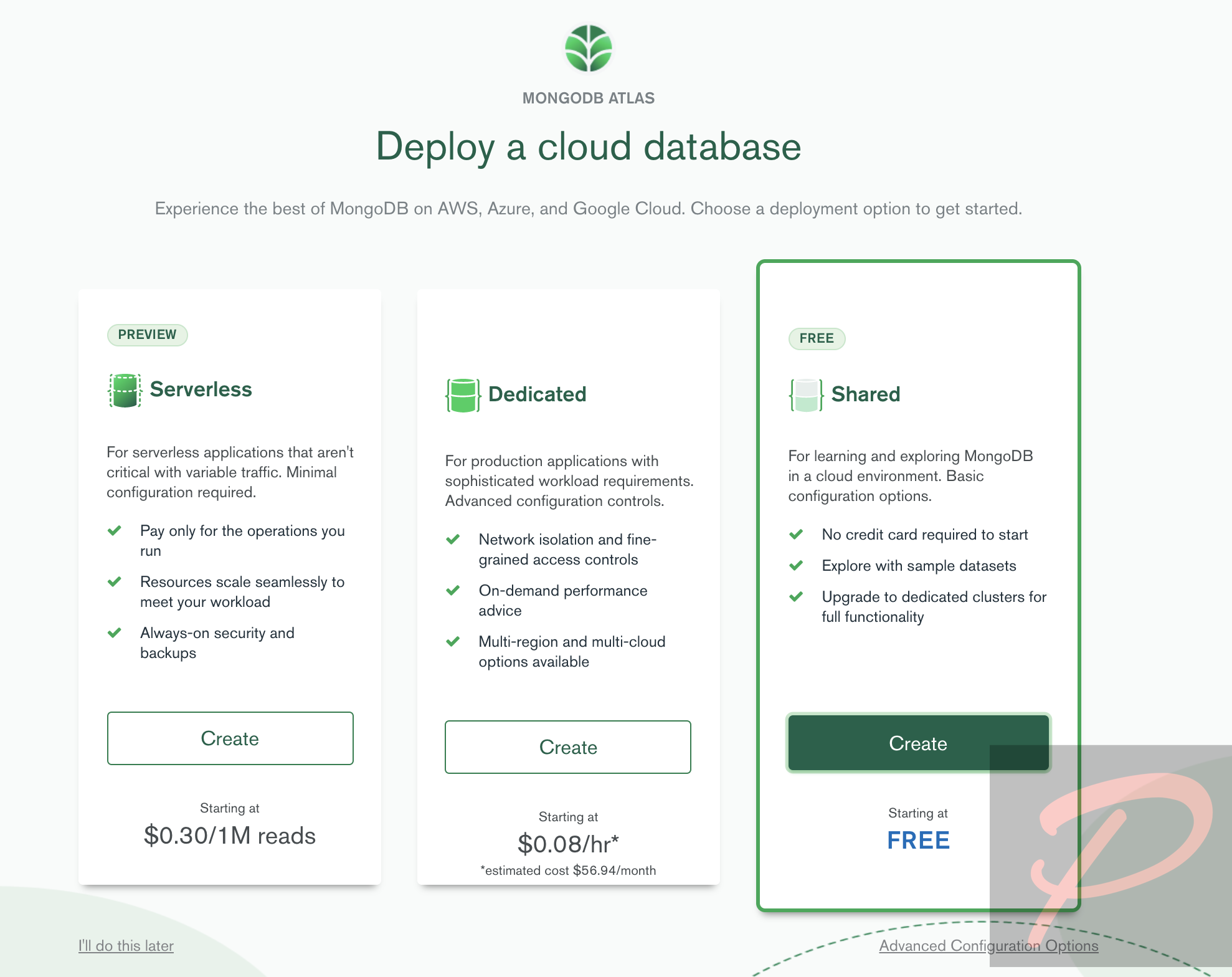
接著要選擇的原端供應商與地區,你要選哪邊都可以,我是直接挑選在台灣有伺服器的GCP
其他設定皆保持預設即可
最下面會顯示目前設定的花費,確認是 Free 後即可按下 Create Cluster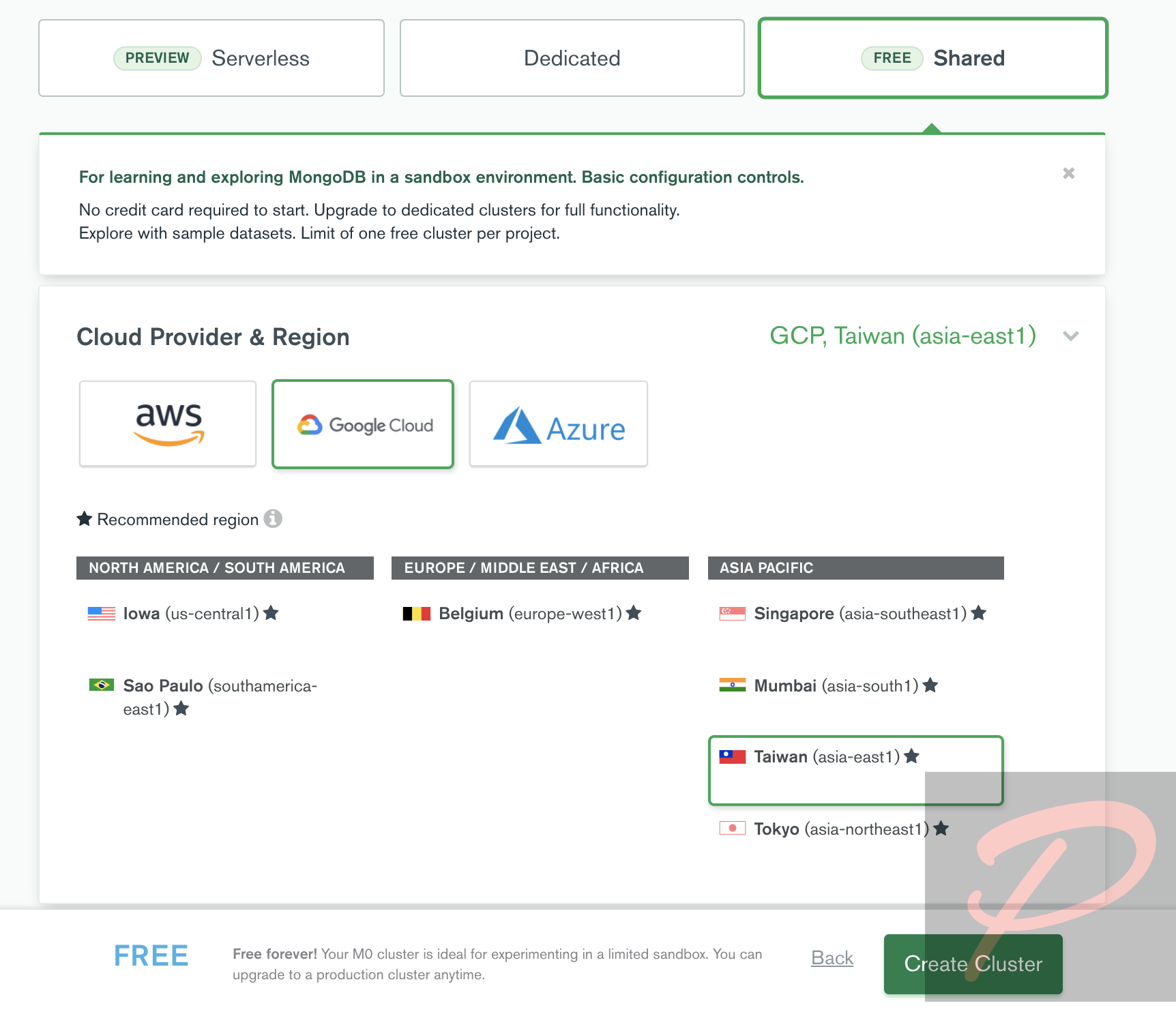
最後可以看到資料庫正在部署中,過一段時間(約10分鐘)即可開始使用了!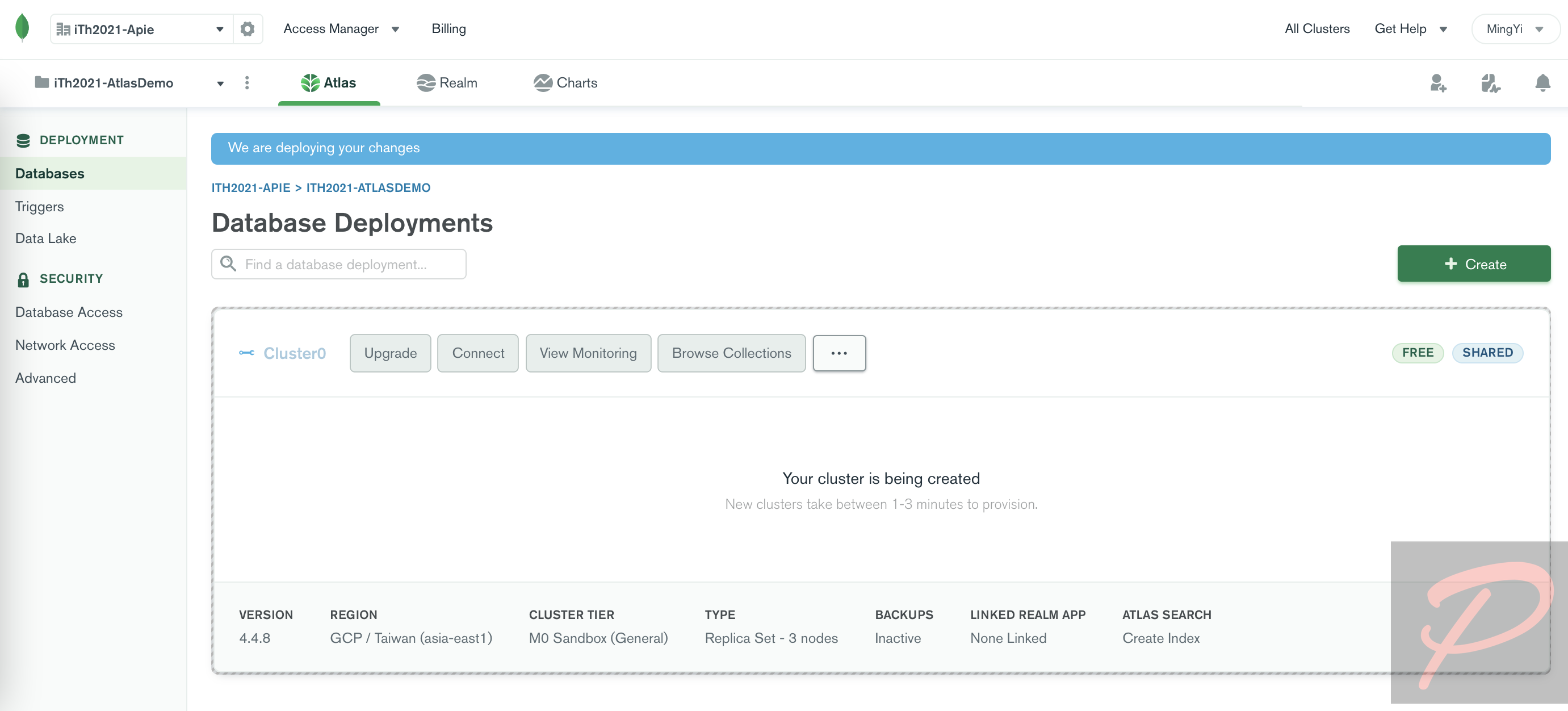
載入範本資料
MongoDB Atlas 提供了範本資料,讓我們不需要建立一堆測試資料。
在畫面中間有三個點的設定按鈕點開,選擇 Load Sample Dataset,之後過一段時間即可看到測試資料。
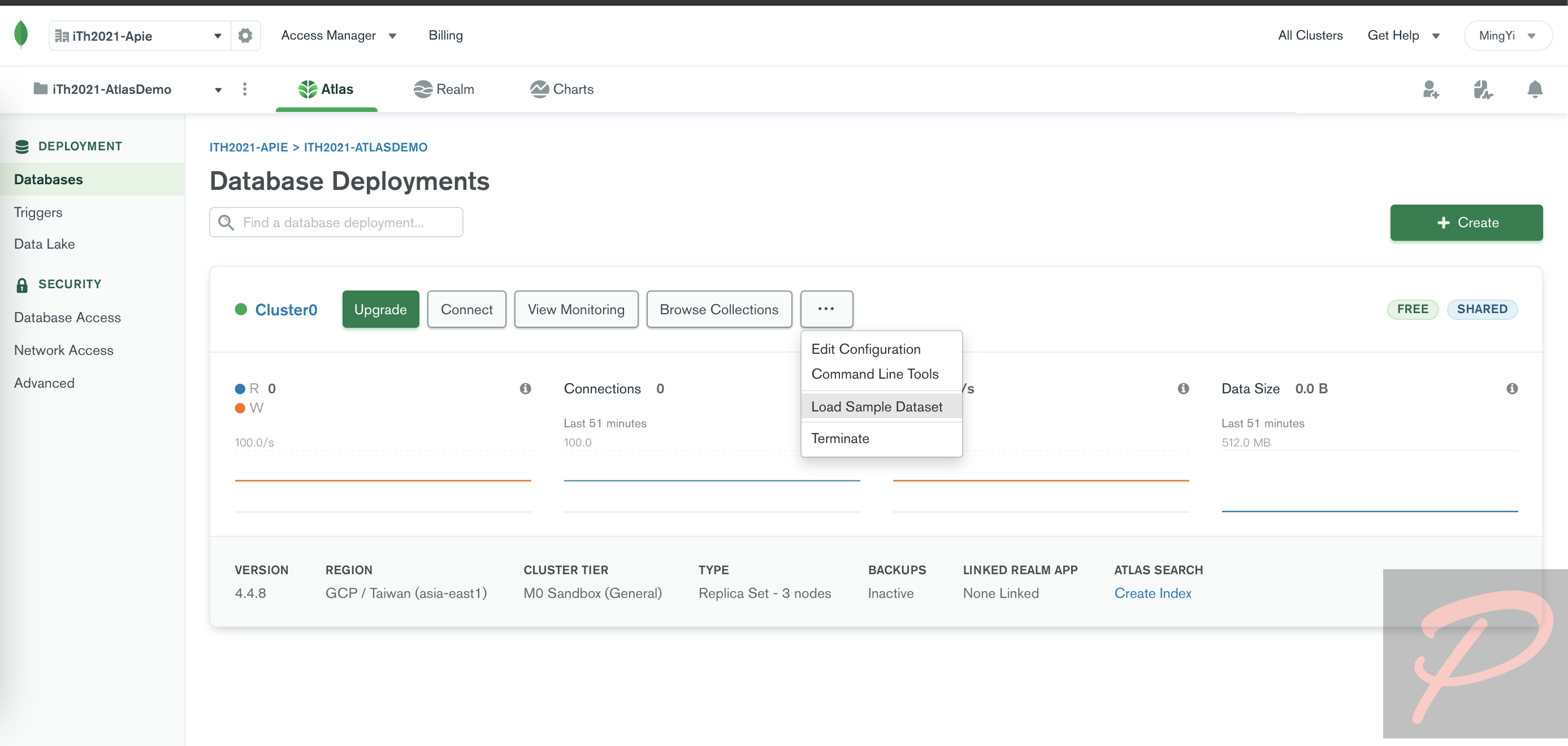
連上 MongoDB Atlas
要連上雲端服務的資料,首先要建立資料庫使用者。
點選 Connect 就可以輸入帳號密碼
這邊有兩個項目要設定
- 允許的連線的 IP
- 連線的資料庫帳號
因為測試方便,我是使用 Allow access from anywhere
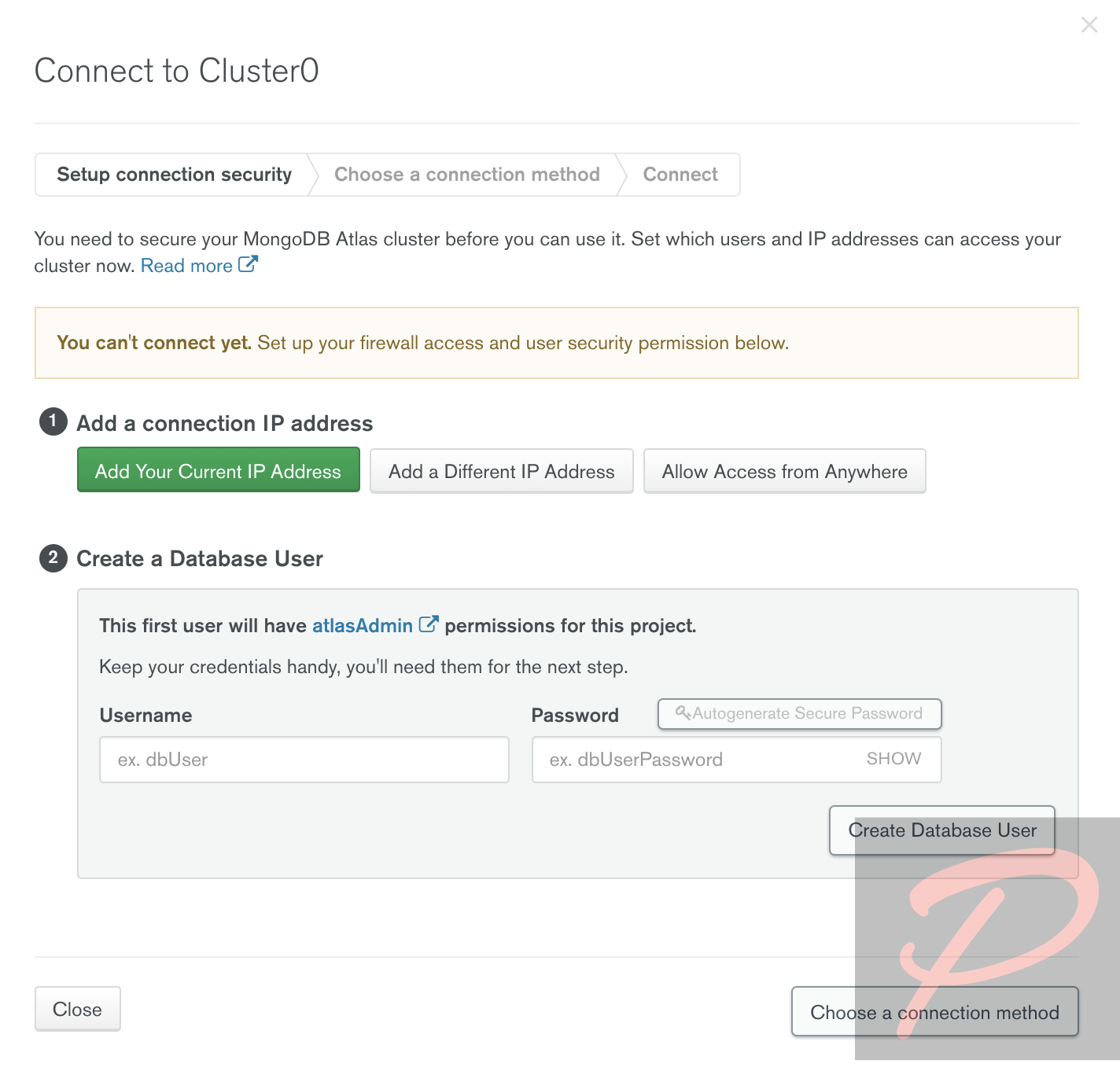
建立後可以選擇連線的方式,我是直接使用 MongoShell 連線,網頁會直接給你連線資訊,複製下來就能直接貼到自己的 terminal 了。
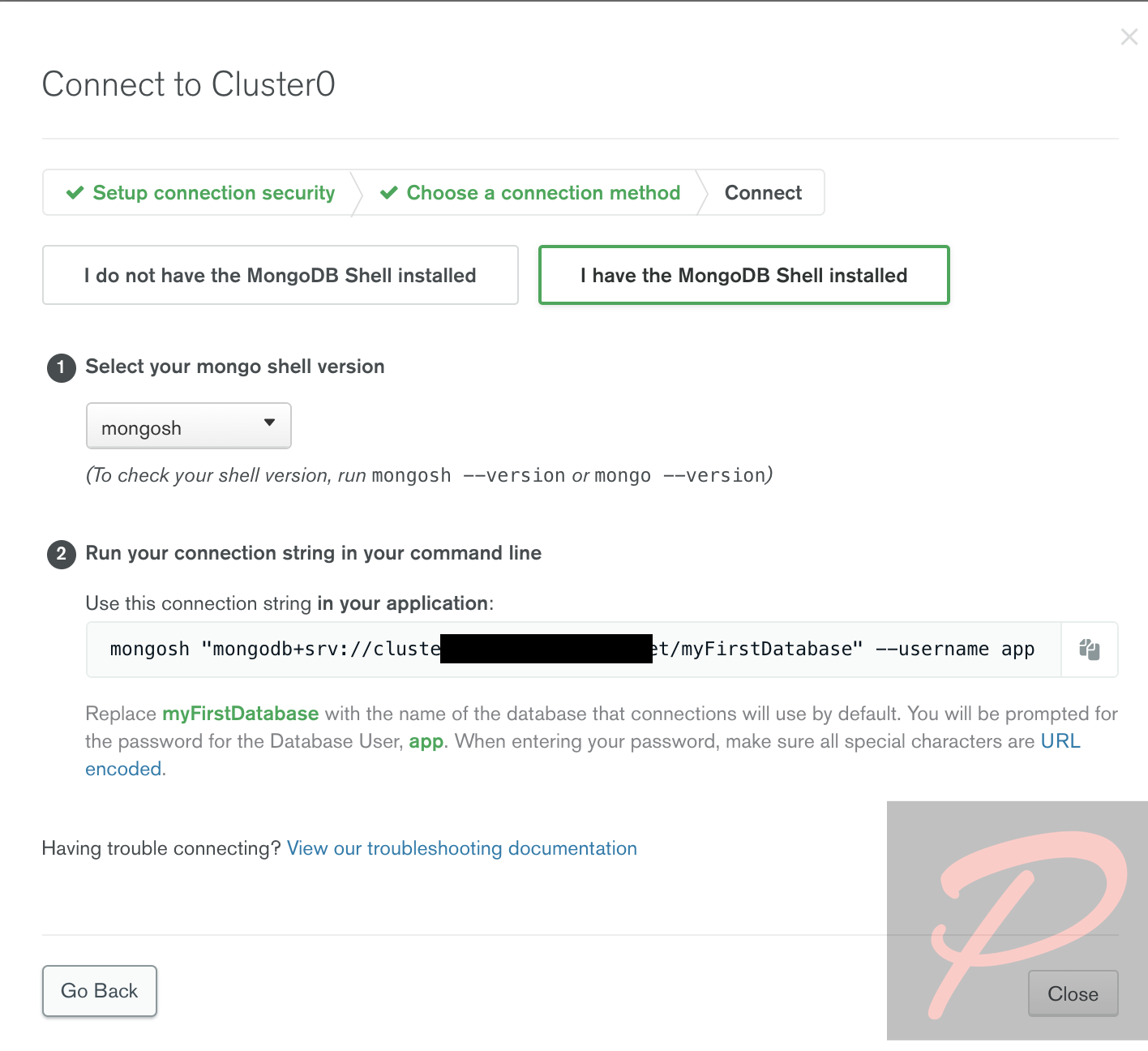
1 | ➜ MongoDB_ReplicaSet mongosh "mongodb+srv://cluster0.xxxxt/myFirstDatabase" --username app |